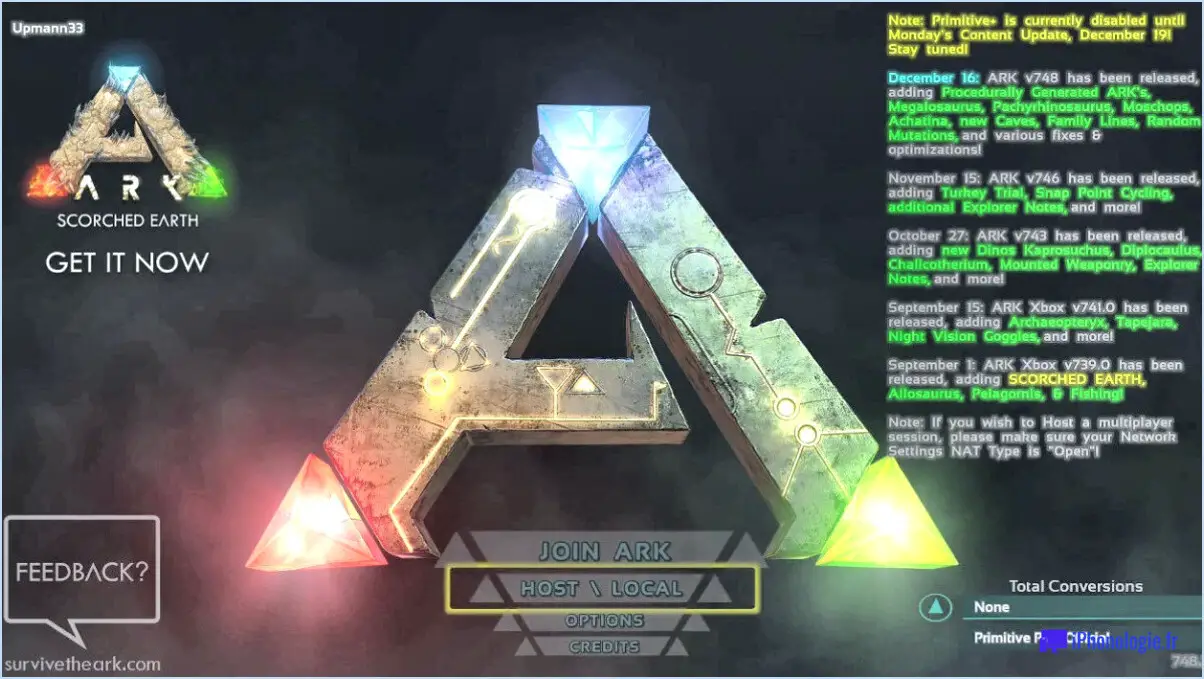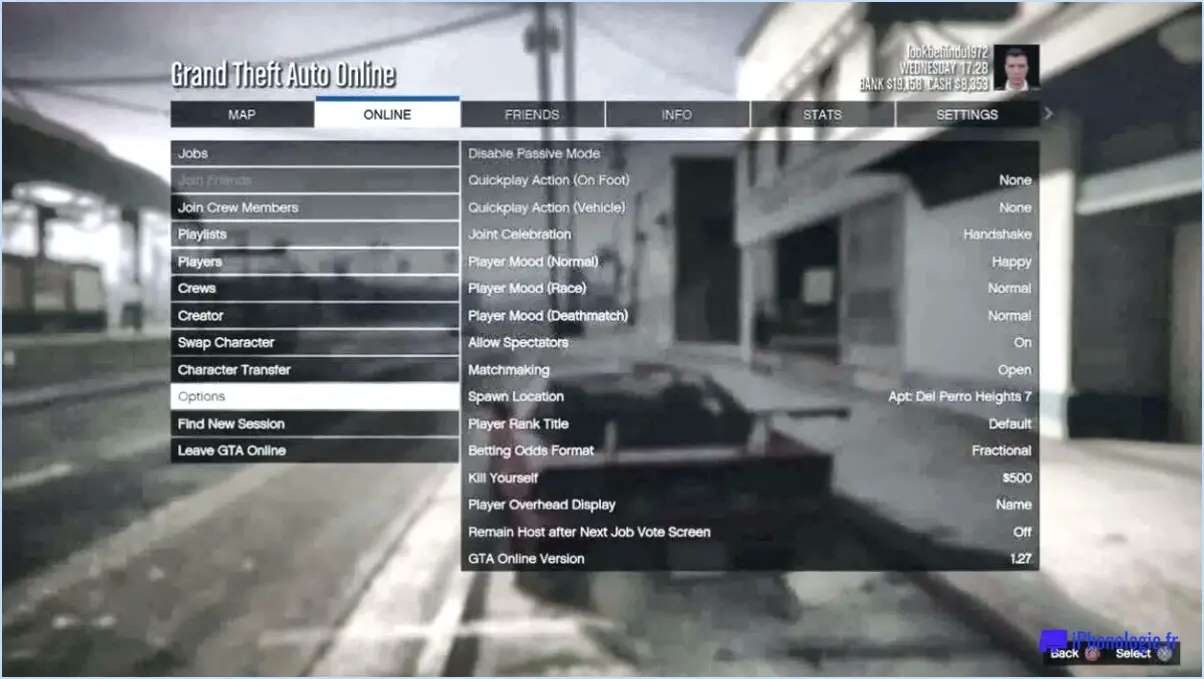Comment connecter ps4 à internet en utilisant le câble ethernet?
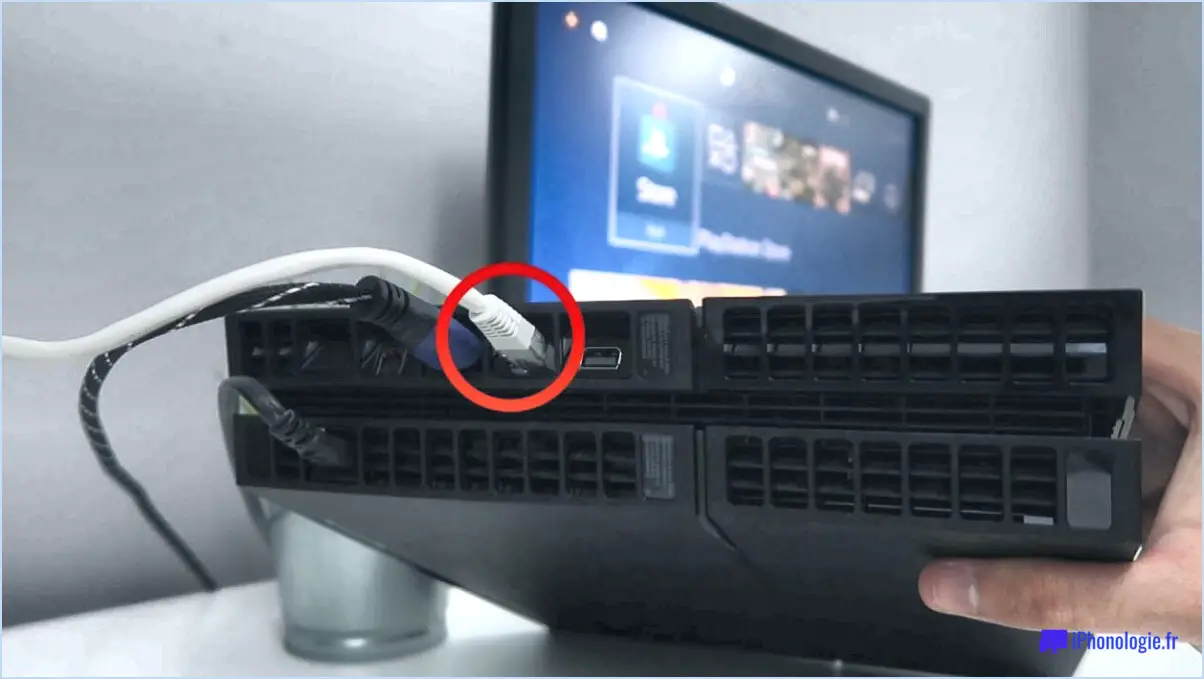
Pour connecter votre PS4 à Internet à l'aide d'un câble Ethernet, vous aurez besoin d'un port Ethernet ouvert sur votre routeur et d'un câble Ethernet. Les étapes suivantes vous guideront tout au long du processus :
- Localisez un port Ethernet ouvert sur votre routeur. Les ports Ethernet ressemblent à une version plus grande d'une prise téléphonique.
- Connectez une extrémité du câble Ethernet au port ouvert de votre routeur. Assurez-vous qu'il est bien branché.
- Connectez l'autre extrémité du câble Ethernet au port Ethernet de votre PS4. Le port Ethernet est situé à l'arrière de votre PS4, près du port HDMI.
- Une fois les deux extrémités du câble connectées, allumez votre PS4 et votre routeur.
- Votre PS4 détectera automatiquement la connexion Ethernet et se configurera pour l'utiliser. Vous n'avez pas besoin de modifier les paramètres de votre PS4.
- Vérifiez les paramètres réseau de votre PS4 pour confirmer qu'elle est connectée à Internet. Pour ce faire, allez dans Paramètres > Réseau > Tester la connexion Internet. Si votre PS4 parvient à se connecter à Internet, vous verrez apparaître un message indiquant "Connexion Internet réussie".
Connecter votre PS4 à Internet à l'aide d'un câble Ethernet est un processus simple qui peut améliorer considérablement votre expérience de jeu. Grâce à une connexion filaire stable, vous bénéficierez de vitesses de téléchargement et de chargement plus rapides, d'un décalage réduit et d'une expérience de jeu en ligne plus fiable.
Si vous rencontrez des problèmes lors de la connexion de votre PS4 à Internet, vérifiez que le câble Ethernet est bien branché aux deux extrémités. Il se peut également que vous deviez redémarrer votre PS4 et votre routeur pour résoudre les problèmes de connectivité.
Comment puis-je connecter manuellement ma PS4 à l'internet?
Pour connecter manuellement votre PS4 à Internet, vous pouvez suivre les étapes suivantes :
- Allez dans le menu Paramètres de votre PS4.
- Sélectionnez Réseau.
- Sélectionnez Configurer la connexion Internet.
- Sélectionnez Utiliser un câble LAN.
- Suivez les instructions à l'écran pour terminer le processus de connexion.
Assurez-vous d'avoir un câble Ethernet prêt à connecter votre PS4 au modem ou au routeur. Cette méthode garantit une connexion stable et sécurisée, sans aucune interférence avec d'autres appareils. Une fois la procédure de configuration terminée, vous devriez pouvoir utiliser toutes les fonctions en ligne et les options multijoueurs disponibles sur votre PS4.
Comment connecter mon PC à Internet à l'aide d'un câble Ethernet?
Pour connecter votre PC à Internet à l'aide d'un câble Ethernet, suivez ces étapes simples :
- Connectez une extrémité du câble Ethernet au port Ethernet de votre PC et l'autre extrémité au port Ethernet de votre modem ou routeur.
- Allumez votre PC et le modem ou le routeur.
- Votre PC devrait se connecter automatiquement à l'Internet.
Si vous rencontrez des problèmes, assurez-vous que le câble Ethernet est bien connecté et essayez de redémarrer votre PC ou votre modem/routeur.
Comment puis-je accélérer le câblage de ma PS4?
Si vous souhaitez rendre votre PS4 câblée plus rapide, vous pouvez prendre certaines mesures pour améliorer ses performances. Gardez à l'esprit que la vitesse de votre PS4 dépend de plusieurs facteurs, il n'existe donc pas de solution unique. Cependant, voici quelques conseils généraux qui peuvent s'avérer utiles :
- Nettoyez les composants internes de votre PS4 à l'aide d'un chiffon doux et d'un produit de nettoyage doux. Cela permettra d'améliorer les performances et de réduire l'accumulation de poussière.
- Utilisez une connexion filaire plutôt qu'une connexion sans fil. Vous obtiendrez ainsi une connexion plus stable et réduirez les décalages.
- Fermez les applications ou les jeux que vous n'utilisez pas. Cela permettra de libérer des ressources système et d'améliorer les performances.
- Désactivez tous les services ou fonctionnalités réseau inutiles. Cela réduira la quantité de données envoyées sur le réseau et améliorera les performances.
- Assurez-vous que votre PS4 dispose des dernières mises à jour du micrologiciel. Cela permettra à votre système de fonctionner de manière fluide et efficace.
En suivant ces conseils, vous pouvez améliorer les performances de votre PS4 et la rendre plus rapide.
Comment connecter ma PS4 à l'internet sans Wi-Fi?
Vous pouvez connecter votre PS4 à l'internet sans Wi-Fi en utilisant un câble LAN ou un adaptateur USB. Pour connecter votre PS4 à l'aide d'un câble LAN, il suffit de brancher une extrémité du câble sur votre PS4 et l'autre extrémité sur votre modem ou routeur. Une fois connectée, votre PS4 détectera automatiquement la connexion et vous pourrez accéder à Internet. Vous pouvez également utiliser un adaptateur USB pour connecter votre PS4 à l'internet. Il vous suffit de brancher l'adaptateur sur le port USB de votre PS4, de connecter l'adaptateur à votre modem ou routeur à l'aide d'un câble LAN, et votre PS4 sera prête à aller en ligne.
Dois-je brancher ma PS4 sur un routeur ou un modem?
Lorsqu'il s'agit de connecter votre PS4 à Internet, vous n'avez pas nécessairement besoin de la brancher sur un routeur ou un modem. La PS4 dispose d'un réseau sans fil intégré qui lui permet de se connecter à Internet comme n'importe quel autre appareil sans fil. Toutefois, si vous avez des problèmes de connectivité ou de décalage lorsque vous jouez en ligne, le fait de connecter votre PS4 directement à votre routeur via un câble Ethernet peut améliorer la vitesse et la stabilité de votre connexion à Internet. En outre, si vous souhaitez profiter de fonctions telles que la lecture à distance ou la diffusion en continu, il est recommandé d'utiliser une connexion filaire pour une expérience optimale. En résumé, même s'il n'est pas nécessaire de brancher votre PS4 à un routeur ou à un modem, cela peut améliorer votre expérience de jeu.
Qu'est-ce que le réglage de l'adresse IP pour la PS4?
Un paramètre d'adresse IP pour PS4 est une étiquette numérique unique attribuée à votre console lorsqu'elle est connectée à Internet. Pour configurer l'adresse IP de votre PS4, naviguez vers Paramètres > Réseau > État de la connexion Internet. Votre adresse IP actuelle s'affiche ici. Si votre PS4 n'est pas connectée à Internet, aucune adresse IP ne sera affichée. Pour modifier votre adresse IP, sélectionnez Modifier les paramètres et entrez la nouvelle adresse dans les champs prévus à cet effet. Il est important de noter que la modification de l'adresse IP peut affecter votre connexion Internet et peut nécessiter des connaissances avancées en matière de réseau.
Comment puis-je me connecter à Ethernet au lieu de WiFi?
Pour se connecter à Ethernet au lieu de WiFi, il y a plusieurs options. La première consiste à utiliser un adaptateur Ethernet, qui se branche sur le port Ethernet de votre appareil et se connecte directement à un routeur ou à un modem via un câble Ethernet. Une autre option consiste à utiliser un adaptateur USB-Ethernet, qui se branche sur le port USB de votre appareil et fournit un port Ethernet pour la connexion au routeur ou au modem. Ces deux options offrent une connexion plus stable et plus fiable que le WiFi, qui peut être affecté par les interférences et la distance par rapport au routeur.
Comment augmenter la vitesse de connexion de ma PS4?
Pour augmenter la vitesse de connexion de votre PS4, vous pouvez prendre quelques mesures. Tout d'abord, assurez-vous que votre routeur dispose du dernier micrologiciel installé. Deuxièmement, vérifiez vos paramètres réseau et optimisez-les pour le jeu. Troisièmement, envisagez d'investir dans un routeur de jeu de qualité, car il peut améliorer considérablement votre vitesse de connexion. Enfin, activez la qualité de service (QoS) sur votre PS4 pour donner la priorité au trafic de jeu par rapport aux autres données. En suivant ces conseils, vous devriez bénéficier d'une connexion plus rapide et plus stable pour vos sessions de jeu sur PS4.